Windows11/10でIP設定エラーを保存できない問題を修正
ユーザーは、IPアドレスまたはDNSサーバーを変更できないというエラーを報告しています。次のメッセージが表示されます。
IP設定を保存できません。 1つ以上の設定を確認して、再試行してください。
この記事では、いくつかの簡単なソリューションを使用して、Windows10/11でIP設定を保存する方法について説明します。
Windows11/10でIP設定を保存できません
このエラーが発生したほとんどのユーザーは、この方法を使用してIP設定を変更します。
- 設定を開く
- オープンイーサネット設定
- イーサネットを見つけます
- [IP設定]をクリックします
- [編集]をクリックします
- IP設定を変更します。
この記事では、このエラーが発生せずにIP設定を変更できる別の方法と、問題が解決しない場合のトラブルシューティングの解決策について説明します。
読む :プロキシ設定の書き込みエラー、アクセスが拒否されました
先に進む前に、コンピューターが最新のWindowsビルドになっていることを確認することをお勧めします。そのためには、Windows11/10設定からの更新を確認できます。更新しても問題が解決しない場合は、読み続けることができます。
これらは、Windows11/10でIP設定を保存できないを修正するためにできることです。
- コントロールパネルでIP設定を変更する
- IPアドレスをリセット
それらについて詳しく話しましょう。
1]コントロールパネルでIP設定を変更
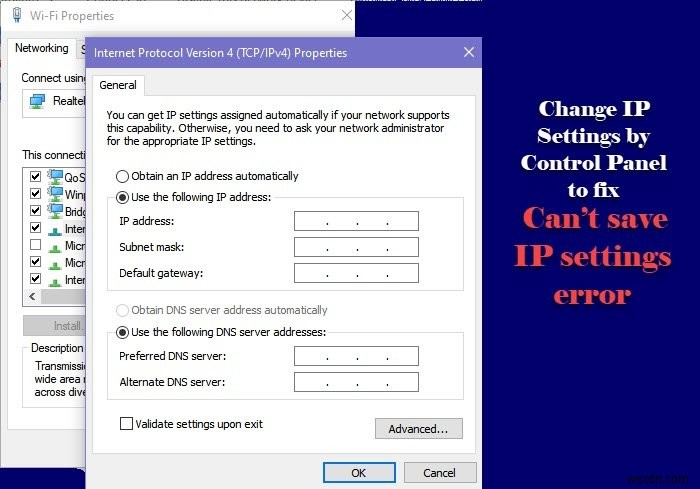
上記の方法で設定によりIP設定を変更する場合、エラーが発生する場合があります。それでは、コントロールパネルで同じことを行い、問題が解決するかどうかを確認しましょう。
所定の手順に従って、コントロールパネルでIP設定を変更できます。
- コントロールパネルを開く スタートメニューから
- 必ず“ 表示者」 大きなアイコンに設定されています。
- [ネットワークと共有センター>アダプター設定の変更]をクリックします。
- イーサネット接続を右クリックして、[プロパティ]を選択します。
- インターネットプロトコルバージョン4(TCP / IPv4)を選択 [プロパティ]をクリックします。
- 次に、“ を選択します 次のIPアドレスを使用してください」、 IPアドレス、サブネットマスク、デフォルトゲートウェイ、DNSサーバーを挿入し、[OK]をクリックします。
このようにして、IP設定はエラーなしで変更されます。
関連 :静的IPアドレスとDNSサーバーは変更できません。
2]IPアドレスをリセット
上記の方法でうまくいかない場合は、IPアドレスを変更する前にリセットしてみてください。そのために、コマンドプロンプトを使用します。これにより、このエラーが発生する可能性があるため、IPキャッシュがクリアされます。
コマンドプロンプトを起動します 管理者として、次のコマンドを実行します。
ipconfig/release
ipconfig/renew
コンピュータは一時的にイーサネットから切断されるため、プロセスの一部であるため、慌てる必要はありません。
ここで、制御によるIP設定の変更(上記)を再試行し、問題が修正されるかどうかを確認します。
これらは、Windows10でIP設定を手動で編集できない場合に使用する必要のあるソリューションです。
次を読む: WindowsがIPアドレスの競合を検出しました。
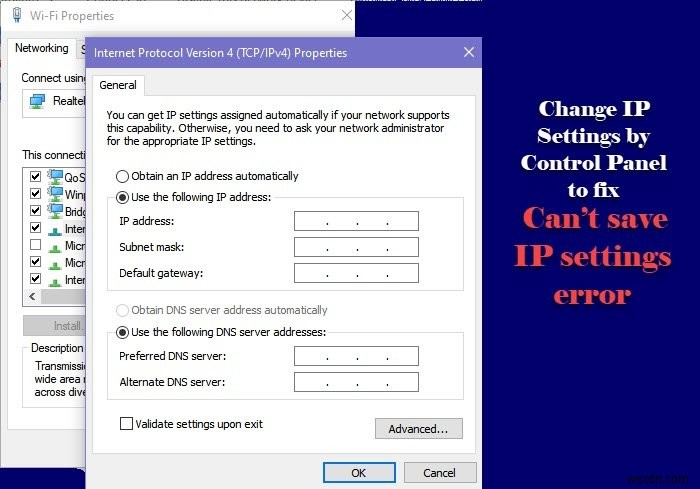
-
Windows11/10でのWindowsUpdateエラー0x8024a000を修正
Windows Updateは、Microsoftが提供する非常に重要な無料サービスです。これは基本的に、Windowsオペレーティングシステムのセキュリティパッチや累積的な更新などの最新の更新を提供するために使用されます。ただし、最近、一部のユーザーはWindowsUpdateでエラー0x8024a000という既知のエラーを経験しました。 。この問題は、Windowsストアの障害、ファイアウォールがWindowsUpdateサーバーをブロックしているなどのいくつかの理由で発生する可能性があります。 0x8024a000 – WU_E_AU_NOSERVICE、自動更新は着信要求を処理でき
-
Windows11/10でのスクリプトエラーの修正
WebサイトまたはWindows11またはWindows10のMicrosoftTeamsなどのアプリケーションにアクセスしたときに、スクリプトエラーが発生した場合 、その後、この投稿は問題のトラブルシューティングに役立ちます。スクリプトはWebサイトとソフトウェアの一部であり、何らかの理由で検証に失敗し、実行を完了できない場合、このタイプのエラーが発生します。 Windows11/10のスクリプトエラーを修正 Internet Explorerを実際に使用する人は誰もいませんが、インターネットオプションを使用して多くのインターネット設定を構成する必要があります。 コントロールパネルで
